Hoe iPhone-tekstberichten naar een computer te downloaden
Soms wilt u tekstberichten downloadenvan iPhone naar uw computer om verschillende redenen. Misschien vereist uw organisatie dat u een kopie van uw sms-berichten op uw computer bewaart of wilt u gewoon een back-up van uw iPhone-berichten op uw computer hebben. Ongeacht de oorzaak, u wilt de taak uitvoeren en hier is hoe u het kunt doen.
De volgende gids laat zien hoe u iPhone-sms-berichten naar uw computer kunt downloaden.
- Deel 1: De tool die u nodig hebt
- Deel 2: Hoe tekstberichten van iPhone downloaden met Tenorshare UltData
- Deel 3: Andere iOS-apps om tekstberichten van iPhone te downloaden
Deel 1: De tool die u nodig hebt
Om iPhone-sms-berichten naar uw te downloadencomputer, moet u een hulpmiddel gebruiken. Hoewel er verschillende tools zijn waarmee je dat kunt doen, valt er maar één op en het wordt Tenorshare UltData genoemd.
https: //www.tenorshare.com / products / iphone-data-recovery.html kunt u sms-berichten downloaden van uw iPhone naar uw computer. Niet alleen dat, maar het helpt je ook om berichten te downloaden van een iPhone-back-up - iets dat niet beschikbaar is in elke back-uptool die er is.
Nu je weet welk hulpmiddel je moet gebruiken, wil je misschienom te leren hoe je het kunt gebruiken om berichten van iPhone XS / XS Max / XR / X / 8/8 Plus / 7/7 Plus / 6S / 6 / SE / 5s / 5 naar je computer te downloaden. Het volgende gedeelte helpt u hierbij.
Deel 2: Hoe tekstberichten van iPhone downloaden met Tenorshare UltData
Zorg ervoor dat uw iPhone voldoende batterijduur heeft zodat deze niet wordt uitgeschakeld tijdens het downloadproces. Laten we zonder verder oponthoud aan de slag:
Methode 1: Download tekstberichten rechtstreeks van iPhone
Als alle tekstberichten die u naar uw computer wilt downloaden, op uw iPhone zelf zijn opgeslagen, kunt u de volgende stappen gebruiken om die berichten op uw computer te krijgen:
Download en voer de software op uw computer uit. Sluit uw iPhone aan op uw computer en selecteer Herstellen van iOS-apparaat, vink Berichten en bijlagen aan en klik op de knop Scan starten in de software.

Wanneer de software uw iPhone heeft gescand, ziet u uw berichten zoals hieronder weergegeven. Selecteer degene die u wilt downloaden en klik op de knop Herstellen in de software.

Kies in het volgende scherm de optie Herstellen naar computer om uw berichten naar uw computer te downloaden.
Uw iPhone-sms-berichten moeten naar uw computer worden gedownload. U kunt ze nu op uw pc vinden en lezen.
Methode 2: Download teksten van de iPhone met iTunes Backup
Wanneer u een back-up van uw iPhone maakt metiTunes, er wordt ook een back-up van uw tekstberichten gemaakt en deze worden opgeslagen in het back-upbestand. Als je ooit toegang tot die berichten wilt krijgen, kun je dit doen door het iTunes-back-upbestand te openen en je berichten eruit te halen.
Niet zeker hoe dat te doen? De volgende stappen leren je precies dat:
Download en open de software op uw pc. Wanneer het wordt geopend, klikt u bovenaan op de optie Herstellen van iTunes-back-upbestand. Selecteer vervolgens uw iTunes-back-up in de lijst en klik op Scan starten om door te gaan.
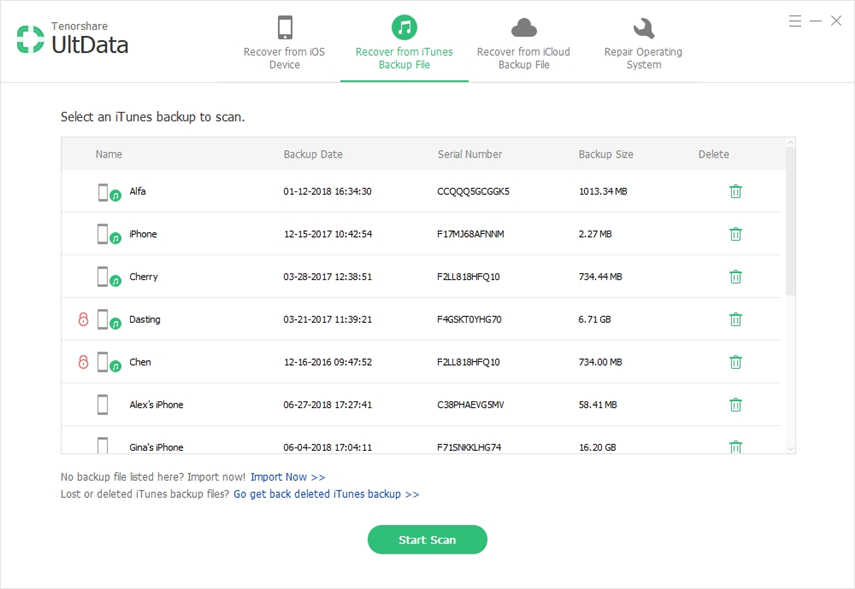
Wanneer de software uw back-up heeft gescand, kunt u kiezen wat u naar uw computer wilt downloaden. Selecteer Berichten in de lijst en klik op Herstellen om uw berichten op uw pc te herstellen.
Daar ga je. Uw sms-berichten zijn met succes naar uw computer gedownload en u kunt ze net als alle andere bestanden bekijken.
Methode 3: Download berichten van iPhone met iCloud Backup
Als uw sms-berichten zijn opgeslagen in een iCloudback-up, dan heb je ook een optie om ze uit te pakken en naar je computer te downloaden. De procedure om dit te doen is vergelijkbaar met de back-upprocedure van iTunes, behalve dat u moet inloggen op uw iCloud-account.
De onderstaande stappen moeten u leren hoe u sms-berichten kunt downloaden van een iCloud-back-up:
Download en start de software op uw pc. Klik bovenaan op Herstellen van iCloud Backup-bestand en log in met uw iCloud-inloggegevens. Druk vervolgens op Enter op uw toetsenbord.

Selecteer uw iCloud-back-up op het volgende scherm en klik op Volgende om door te gaan.

Selecteer Berichten & Bijlagen op het volgende scherm en klik op Volgende.

Wacht terwijl de software bestanden downloadt van uw iCloud-back-up. U kunt nu een voorbeeld bekijken van de bestanden die u naar uw pc wilt downloaden. Selecteer uw berichten en klik op de knop Herstellen om het downloaden te starten.

Jullie zijn er klaar voor. Uw sms-berichten van de iCloud-back-up kunnen nu op uw computer worden gelezen.
Deel 3: Andere iOS-apps om tekstberichten van iPhone te downloaden
Als u geen pc-software wilt gebruikentekstberichten downloaden van iPhone, kunt u de onderstaande iOS-apps gebruiken waarmee u tekstberichten van uw iPhone kunt downloaden zonder dat u een computer nodig hebt.
1. SMS-export

Zoals de naam al aangeeft, kunt u met SMS Exportexporteer tekstberichten van uw iPhone naar uw Windows-pc of Mac. Het is vrij eenvoudig om de app te gebruiken en u bent slechts een paar klikken verwijderd van het downloaden van berichten naar uw computer.
2. Berichten exporteren
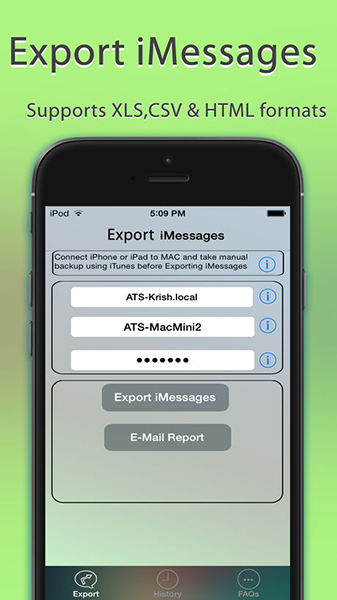
Berichten exporteren is nog een andere app die dit toestaatu om berichten van uw iPhone naar uw computer te exporteren. Naast sms-berichten ondersteunt het ook het exporteren van audio- en video-bijlagen, wat erg handig is als je veel media hebt gedeeld met je vrienden in berichten.
3. Export en back-up van sms-berichten

Met Tekstbericht exporteren & back-up kunt u exporterenberichten van uw iPhone naar uw computer. Op die manier kunt u een back-up van uw berichten op uw computer bewaren. Het heeft een eenvoudig te gebruiken interface die het werk perfect voor u doet.
4. Sms exporteren of chatten naar PDF
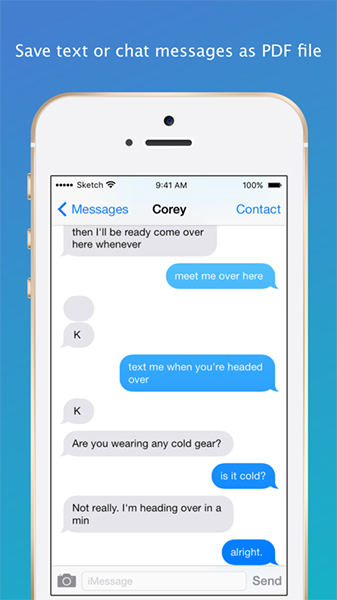
Met SMS-export of Chatten naar PDF kunt u uw exportereniPhone-berichten in het zeer populaire PDF-formaat. U kunt het bestand vervolgens delen met uw computer en toegang krijgen tot uw berichten vanaf het grote scherm van uw computer.
5. Exporteer Berichten & Chat Pro
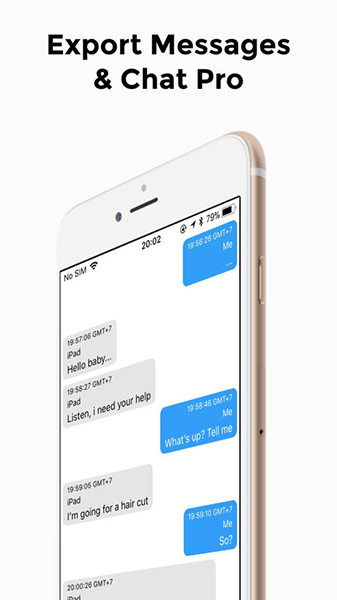
Berichten exporteren & Chat Pro is een app die gebruiktBluetooth om tekstberichten van uw iPhone naar uw computer te exporteren. Het helpt massaberichten van uw iPhone naar uw andere apparaten zoals uw computer te verzenden. Je kunt de app ook gebruiken om berichten te exporteren naar cloudservices zoals Dropbox en iCloud.
Met de bovengenoemde methoden en apps, jijzou gemakkelijk sms-berichten van iPhone naar uw computer moeten kunnen downloaden. We hopen dat de gids je helpt je iPhone-berichten op je computer te krijgen, zodat je ze op een groot scherm kunt lezen.









